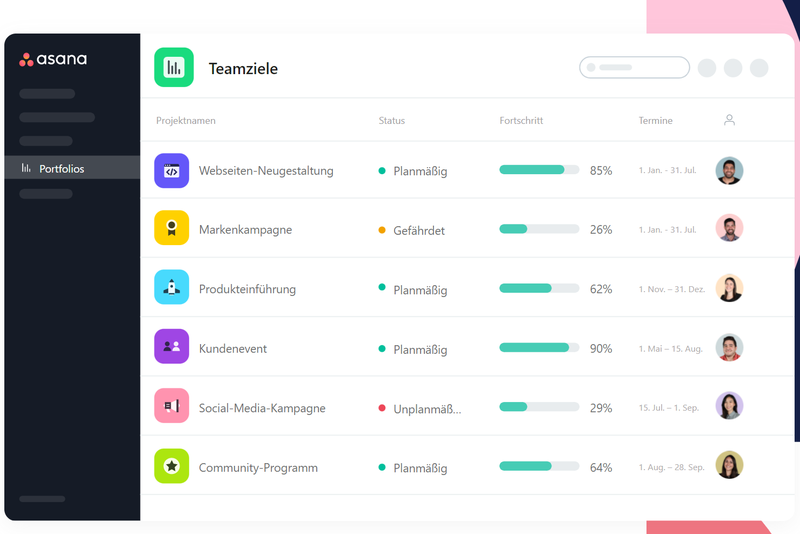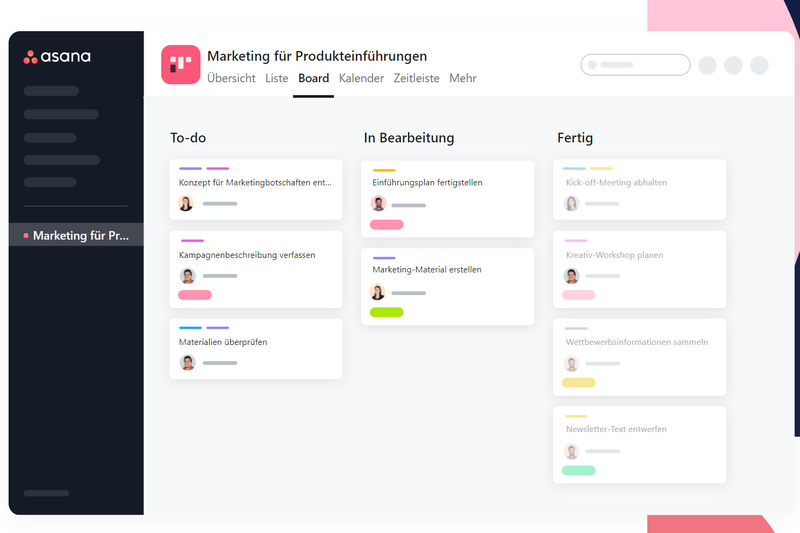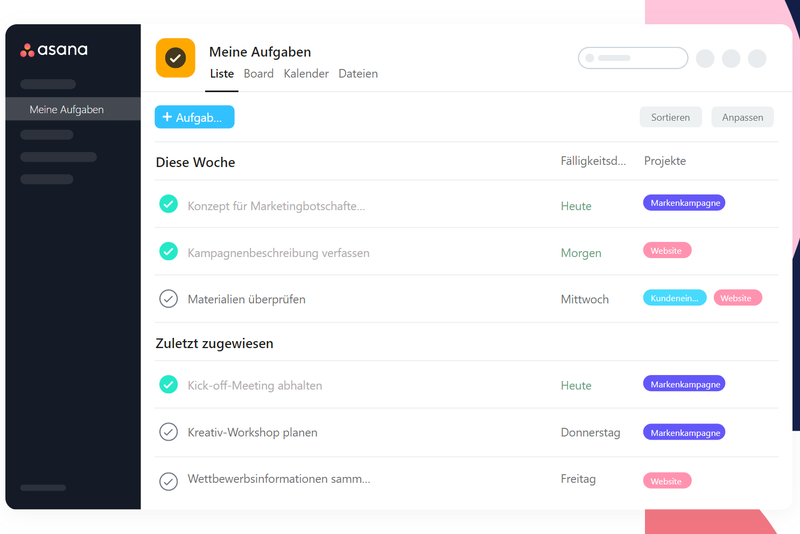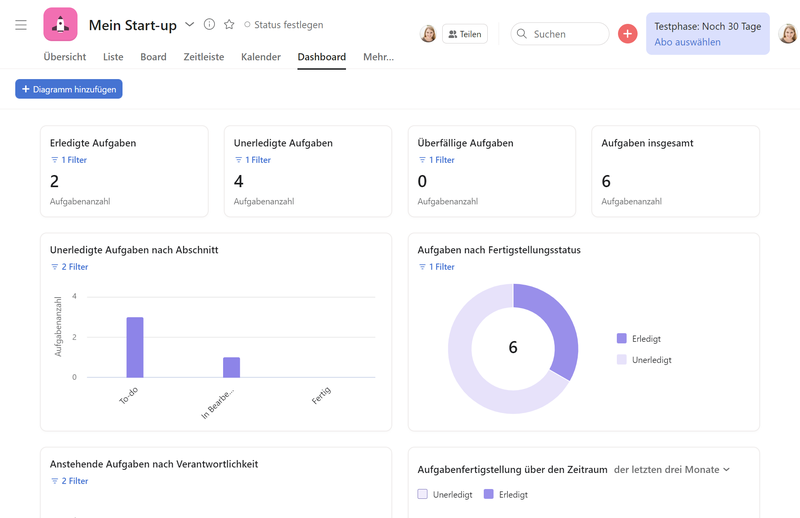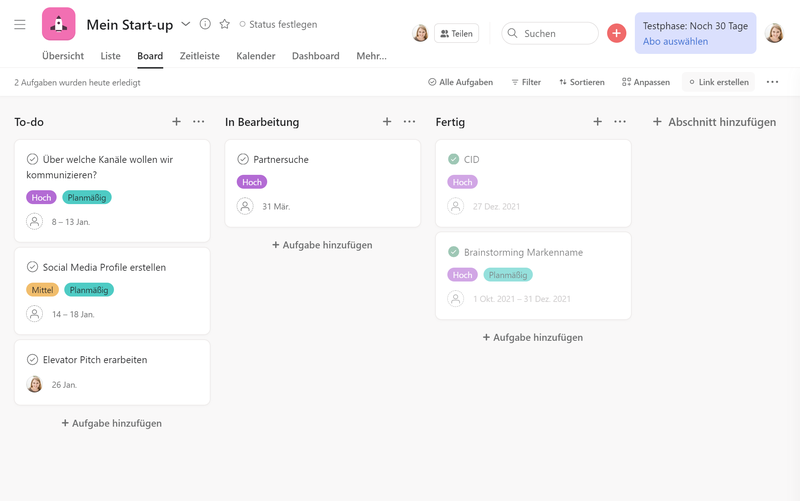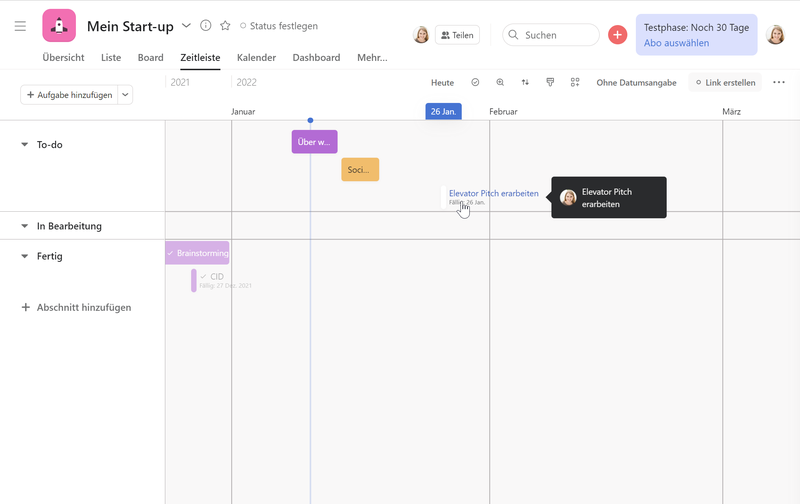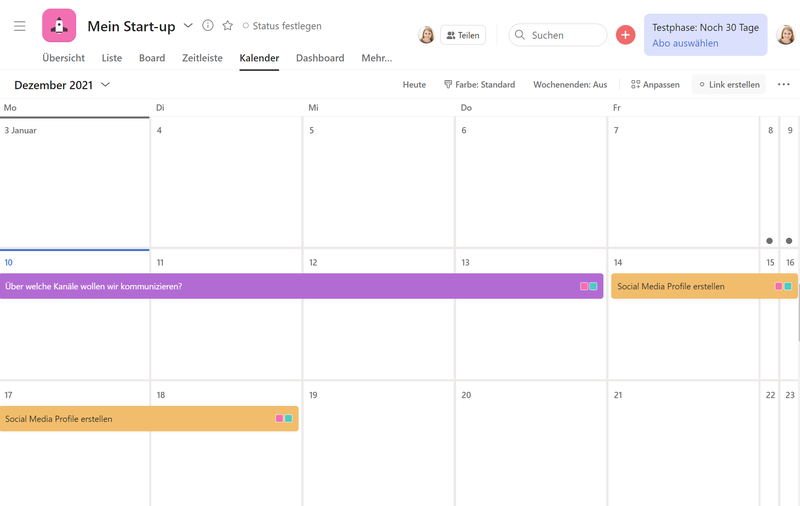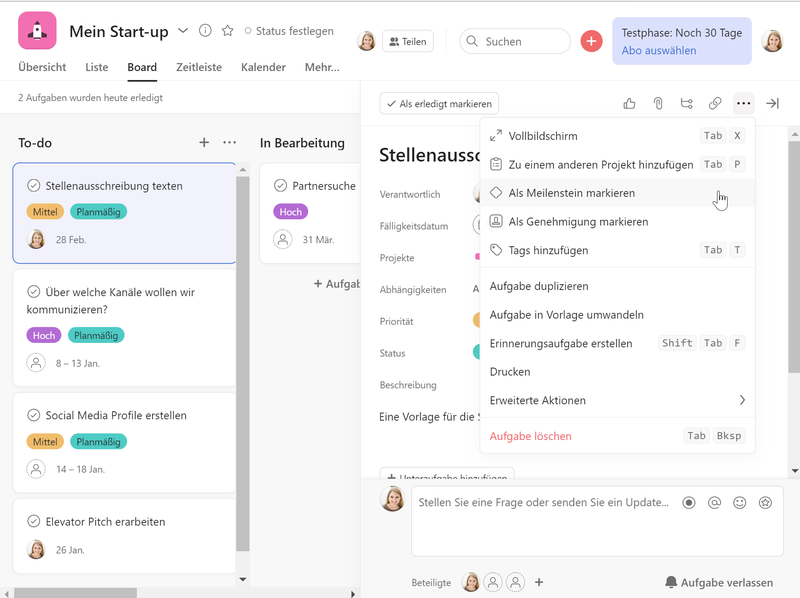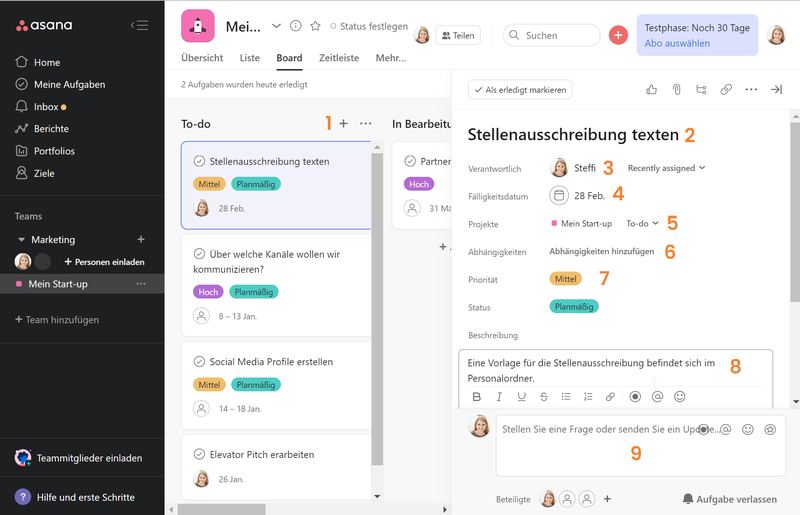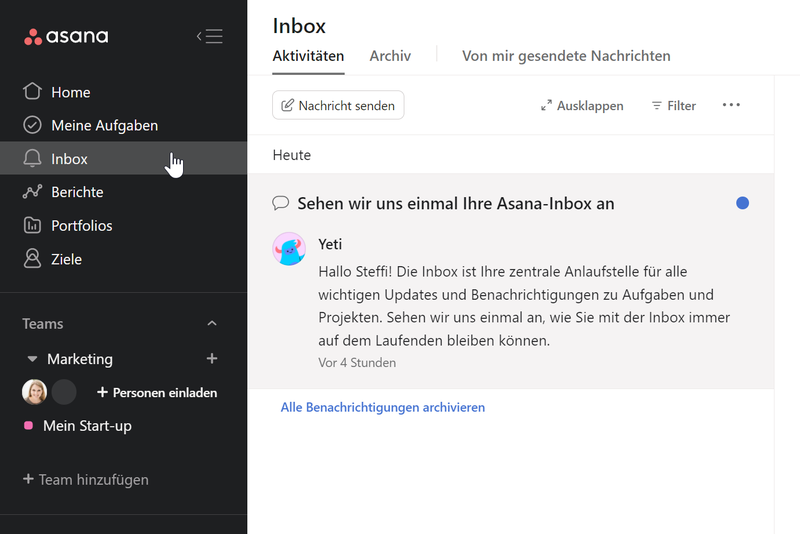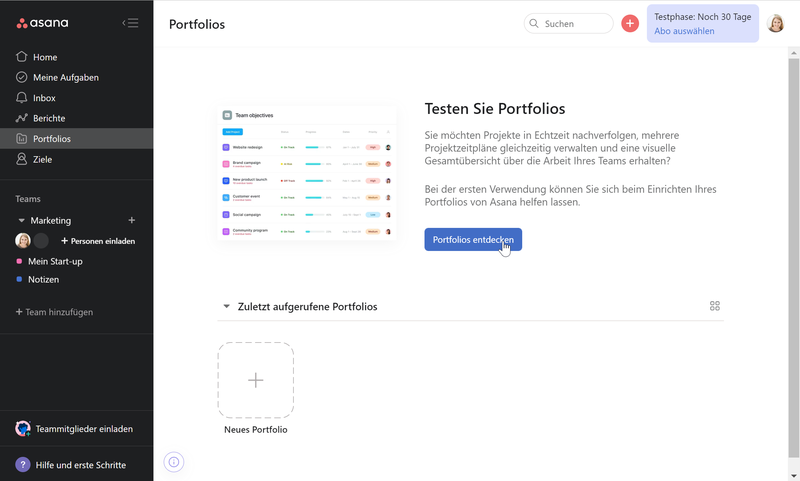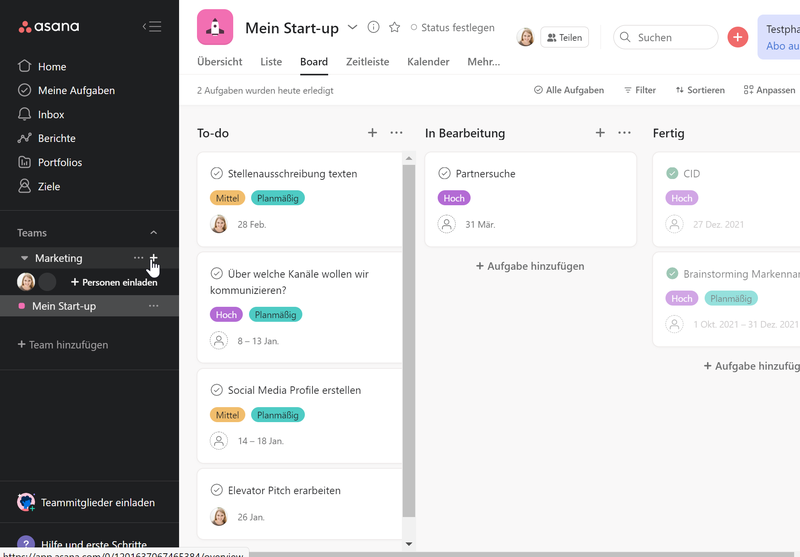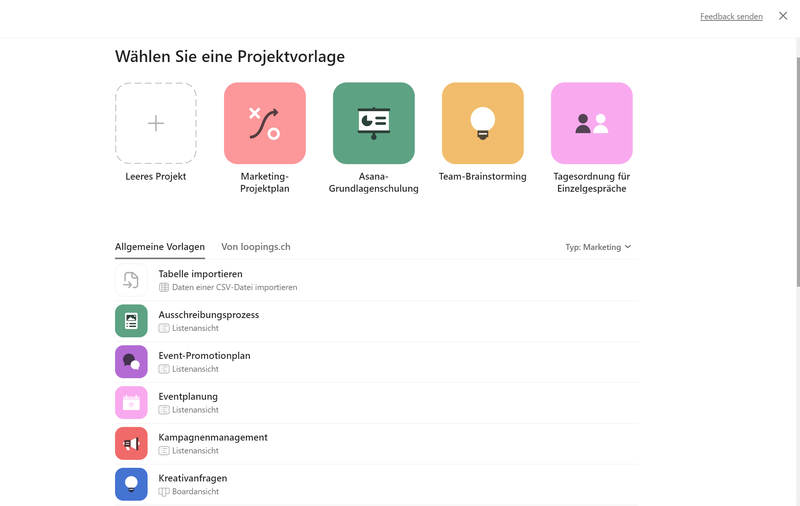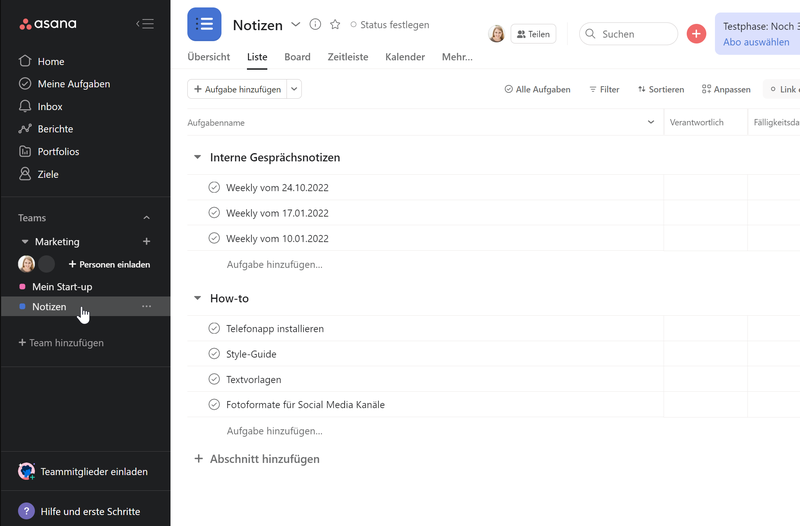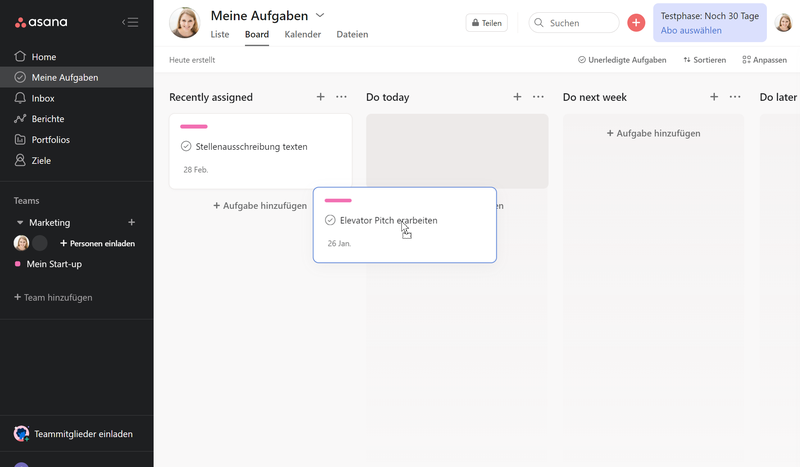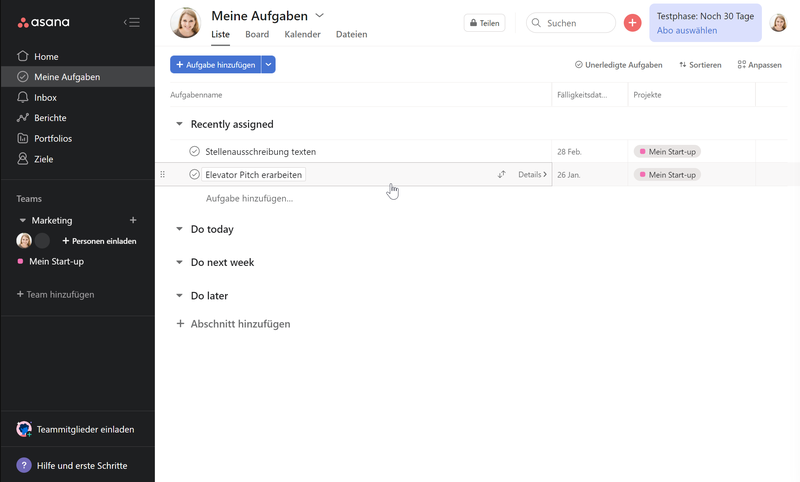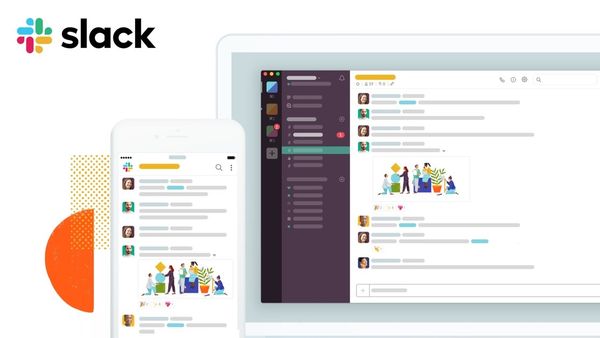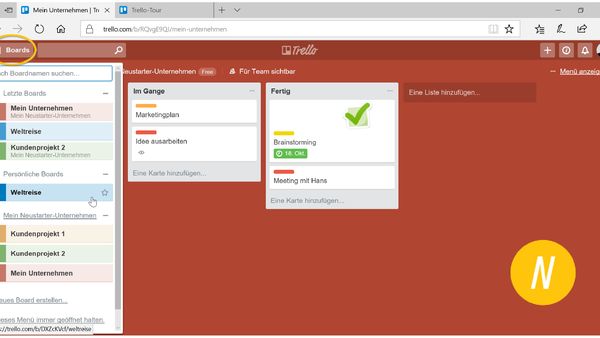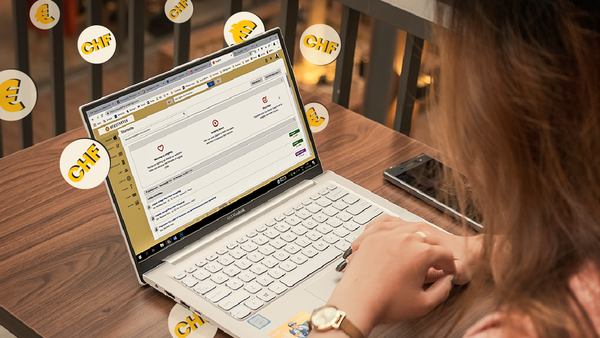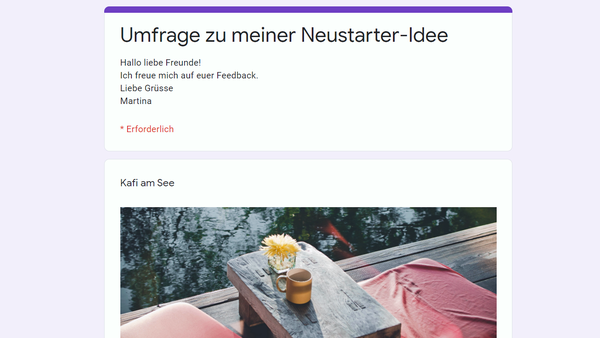Asana für alle deine Projekte und Ideen
Von Stephanie Cengiz, 10. Januar 2022Von Loopings muss einem nicht immer schwindelig werden. Strukturiert man seine To-dos und Ideen für die Zukunft ein bisschen, hilft das schon dabei, dass sich der Kopf nicht dreht. Wir stellen euch heute ein praktisches und kostenloses Tool dafür vor: Asana. Damit lassen sich Projekte, Aufgaben, Meilensteine, Jahrespläne und vieles mehr erstellen. Wir von Loopings finden: Damit hat man echt den Überblick!
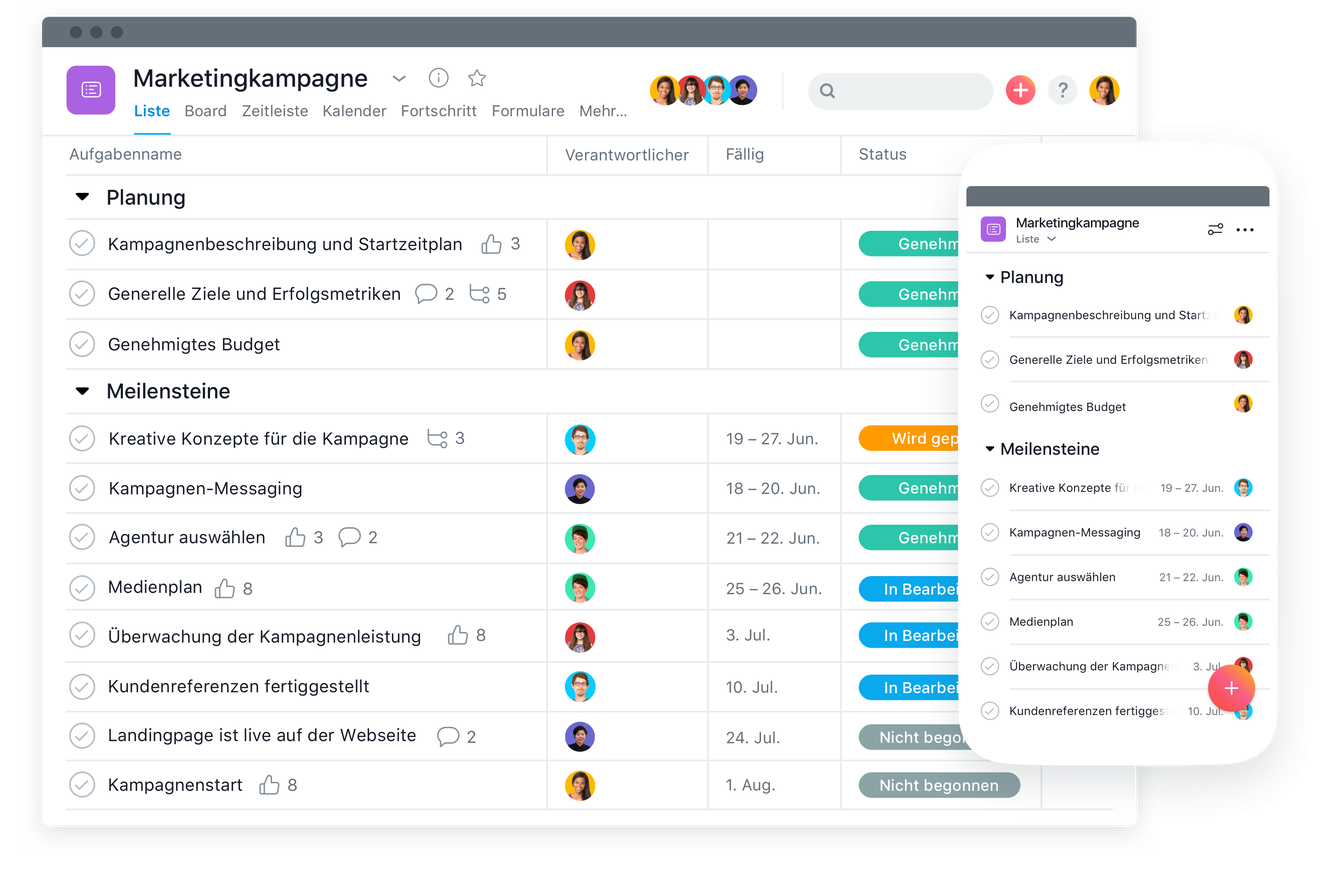
Wie geht Asana?
Zuerst müsst ihr ein Asana-Konto einrichten. Dabei werdet ihr gefragt, wofür ihr euer persönliches Asana mehrheitlich verwenden wollt:
Projekte und Prozesse verwalten → Kanban-Board
Persönliche Aufgaben verwalten → Liste mit To-dos
Portfolios und Arbeitspensum verwalten → Statusübersicht pro Projekt
Die Auswahl, die ihr an dieser Stelle trefft, ist nicht in Stein gemeisselt. Ihr könnt immer wieder neue Boards für verschiedenste Zwecke erstellen und die Ansicht eurer Asana-Karten per Klick ganz einfach ändern, um eure Aufgaben als Liste, Board, Zeitleiste oder Kalender anzuschauen. Ihr werdet schnell merken, mit welcher Ansicht ihr euch am wohlsten fühlt und euch am besten organisieren könnt.
Eine «Liste» eignet sich am ehesten für alle persönlichen Aufgaben oder zum Notieren von zukünftigen Ideen, ein «Board» für ein aktuelles Projekt und eine «Zeitleiste» zum Beispiel für einen Jahresplan. Im «Dashboard» habt ihr stets die Übersicht über erledigte, unerledigte und überfällige Aufgaben.
Was ist ein Kanban-Board?
Mit einem Kanban-Board visualisiert man den Workflow eines Projekts. Es gibt in der Regel drei Spalten:
To-do
In Bearbeitung
Fertig
Zuerst sind alle Aufgaben in der Spalte «To-do». Sobald man sich mit der Aufgabe befasst, zieht man die Karte in die Spalte «In Bearbeitung» und sobald die Aufgabe erledigt ist, landet sie in der Spalte «Fertig». So hat man – und/oder seine Teammitglieder – immer die Übersicht, woran man gerade ist, was noch zu erledigen und was bereits abgearbeitet ist.
Aber zuerst zeigen wir euch, wie man eine Aufgabe erstellt:
Neue Aufgabe
Klickt auf das Plus-Zeichen in der Spalte «To-do».
Worum geht’s? Definiert einen Aufgabentitel.
Falls ihr im Team arbeitet: Wer ist verantwortlich?
Bis wann muss die Aufgabe erledigt sein? Es kann auch ein Zeitraum definiert werden.
Falls ihr mehrere Projekte habt, könnt ihr hier einzelne Karten einfach in ein anderes Projekt verschieben.
Muss vor dieser Aufgabe etwas anderes erledigt sein? Wenn ja, lässt sich hier eine Abhängigkeit von einer anderen Aufgabe definieren.
Wenn ihr wollt, könnt ihr auch Prioritäten und den Status definieren. Ihr könnt das aber auch einfach weglassen oder in den Einstellungen sogar aus der Übersicht löschen.
Notizen oder Anweisungen aufschreiben. Teammitglieder lassen sich per @-Zeichen markieren.
Gibt es ein Update zur Aufgabe oder habt ihr eine Frage an eure oder euren Teamkolleg*in, schreibt diese am besten hier rein.
Wurde man von anderen in einer Aufgabe erwähnt, erhält man eine E-Mail und eine Nachricht über die Asana-Inbox. Natürlich könnt ihr die Benachrichtigungsart in euren Einstellungen (Klick auf euer Profilbild rechts oben) ändern.
Aufgaben lassen sich auch als Meilenstein markieren. Dazu klickt ihr auf die 3 horizontalen Punkte rechts oben und wählt «Als Meilenstein markieren» aus. An der Stelle könnt ihr euren Aufgaben auch Tags hinzufügen. Zum Beispiel könntet ihr mit Tags kennzeichnen, welchem Bereich die Aufgabe zugeordnet werden kann (zum Beispiel Administration, Kommunikation oder Vertrieb).
Neues Projekt
Klickt neben dem Teamnamen auf das Plus-Zeichen, um ein neues Projekt zu erstellen. Ihr habt die Qual der Wahl zwischen vielen praktischen Projektvorlagen: Marketing-Projektplan, Team-Brainstorming, Eventplanung und so weiter.
Ein Asana-Board lässt sich nicht nur zur Projektübersicht oder zur Planung benutzen, sondern auch als Notizbuch. Auch wir von Loopings schreiben unsere Gesprächsnotizen und How-tos und so weiter in ein eigenes Asana-Board.
Insbesondere für Selbstständige, die gleichzeitig an mehreren Projekten arbeiten, eignet sich ein Asana-Portfolio. Darin lassen sich Projekte in Echtzeit nachverfolgen, Zeitpläne verwalten und nachverfolgen, wie viele Aufgaben prozentual bereits erreicht worden sind.
Meine Aufgaben
Sehr praktisch ist auch die Übersicht «Meine Aufgaben» – die war sogar eines der grösseren Pluspunkte bei unserer Evaluation eines geeigneten Tools für unser Loopings Team ;-) Hat man viele Projekteboards, einige Teamkolleg*innen und dazu noch Asana-Projekte, die man mit Externen teilt, ist diese Übersicht echt ein kleiner Lebensretter, um die eigenen Aufgaben nicht aus den Augen zu verlieren. Hier werden die Aufgaben aus allen verschiedenen Boards angezeigt werden, auf denen man als verantwortliche Person markiert ist.
Die eigenen Aufgaben kann man je nach Vorlieben als Liste, Board oder Kalender anzeigen lassen. In der Board-Ansicht werden automatisch die Spalten «Recently assigned», «Do today», «Do next week» und «Do later» angezeigt. Ihr könnt die Spalten aber natürlich beliebig anpassen.
Wir hoffen, dass ihr jetzt einen guten Überblick über Asana gewonnen habt und wünschen euch viel Spass beim Ausprobieren!
Weiterführende Informationen
Preisliste – in der Regel reicht ein kostenloses Basicabo